ใน Windows ไฟล์ที่มีคุณสมบัติซ่อนและระบบจะไม่สามารถดูได้ตามค่าเริ่มต้น ไฟล์ที่ซ่อนอยู่เหล่านี้ไม่สามารถดูได้แม้จะเปิดใช้งานตัวเลือกแสดงไฟล์และโฟลเดอร์ในตัวเลือกโฟลเดอร์ ในการดูไฟล์เหล่านี้จำเป็นต้องปิดการใช้งานซ่อนไฟล์ระบบปฏิบัติการที่มีการป้องกันภายใต้แท็บมุมมองในตัวเลือกโฟลเดอร์
เมื่อเร็ว ๆ นี้ฉันสังเกตเห็นว่าตัวเลือก ซ่อนไฟล์ระบบปฏิบัติการที่ได้รับการป้องกัน หายไปในตัวเลือกโฟลเดอร์ใน Windows 7 (x64) โดยปกติจะเกิดขึ้นหลังจากการล้างมัลแวร์หรือรายการที่เป็นอันตรายอื่น ๆ ด้วยความช่วยเหลือของโซลูชั่นความปลอดภัย

ผู้ใช้ที่กำลังประสบปัญหาเดียวกันกับ XP, Vista, Windows 7 หรือ Windows 8 ของคุณสามารถทำตามวิธีการด้านล่างเพื่อเปิดใช้งานตัวเลือกซ่อนไฟล์ระบบปฏิบัติการที่ได้รับการป้องกัน
วิธีที่ 1:
ขั้นตอนที่ 1: ดาวน์โหลดการแก้ไขจากที่นี่แตกไฟล์เก็บถาวรและดับเบิลคลิกที่ไฟล์รีจิสตรี
ขั้นตอนที่ 2: คลิกปุ่ม ใช่ เมื่อกล่องโต้ตอบการยืนยันปรากฏขึ้น
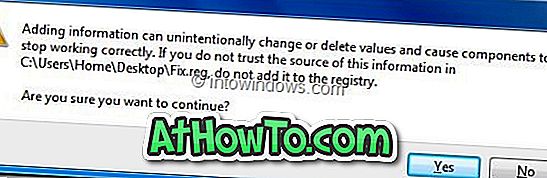
ขั้นตอนที่ 3: เปิดตัวเลือกโฟลเดอร์แล้วสลับไปที่แท็บมุมมองเพื่อดูตัวเลือกซ่อนไฟล์ระบบปฏิบัติการที่ได้รับการป้องกัน (แนะนำ)
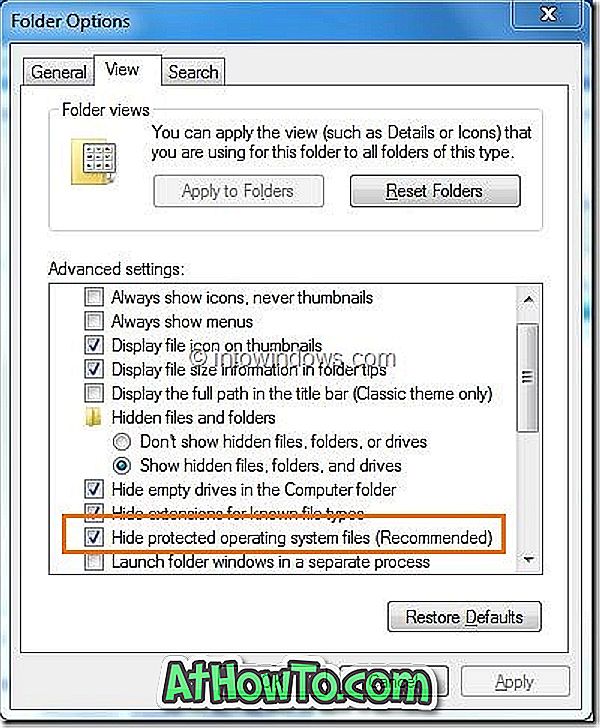
วิธีที่ 2: วิธีด้วยตนเอง
ขั้นตอนที่ 1: เปิดกล่องโต้ตอบเรียกใช้โดยกดปุ่ม Windows + R พร้อมกัน ในกล่องโต้ตอบ Run ให้พิมพ์ regedit.exe แล้วกดปุ่ม Enter เพื่อเปิดตัว Registry Editor
ขั้นตอนที่ 2: ใน Registry Editor ไปที่คีย์รีจิสทรีต่อไปนี้:
HKEY_LOCAL_MACHINE \ SOFTWARE \ Microsoft \ Windows \ CurrentVersion \
Explorer \ ขั้นสูง \ โฟลเดอร์ \ SuperHidden
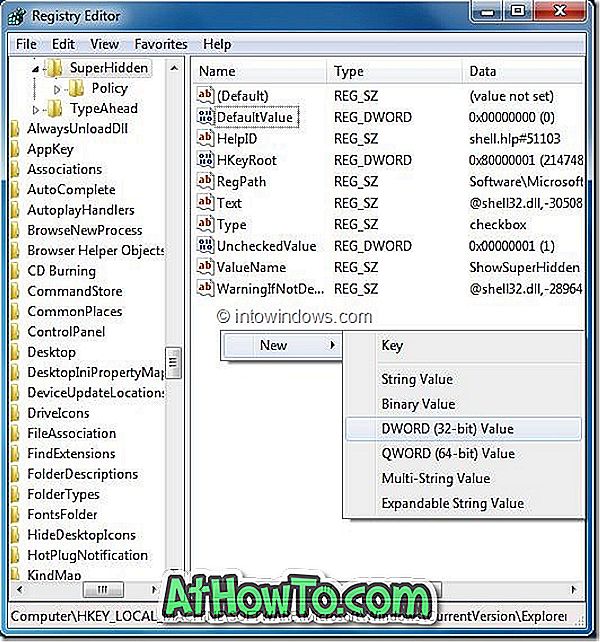
ขั้นตอนที่ 3: คลิกขวาบนพื้นที่เปิดบนบานหน้าต่างด้านขวาสร้างค่า DWORD ใหม่ชื่อ CheckedValue และตั้งค่าเป็น "0" (ควรเป็น "0" โดยค่าเริ่มต้น)
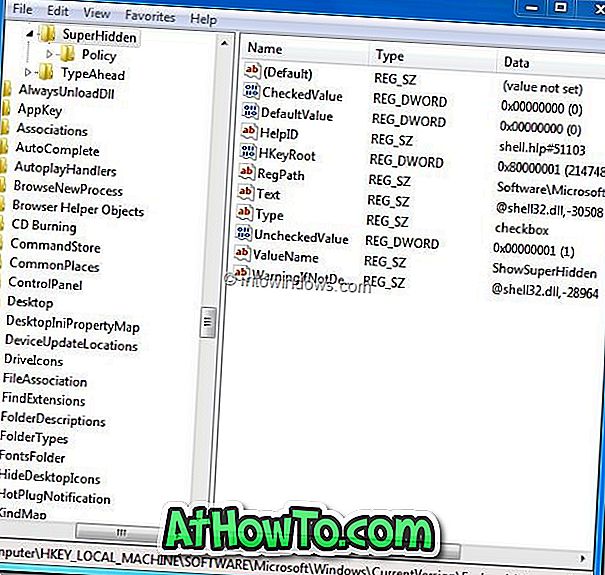
ขั้นตอนที่ 4: เปิด Windows Explorer จากนั้นเปิดตัวเลือกโฟลเดอร์ คุณควรเห็นตัวเลือกซ่อนไฟล์ระบบปฏิบัติการ โชคดี!
คุณอาจต้องการอ่านเครื่องมือฟรี 10 รายการของเราเพื่อซ่อมแซม Windows ได้อย่างง่ายดายและวิธีซ่อมแซมไฟล์ระบบ Windows 7













